RegClean Proに関するお問い合わせが多いので、実験マシンにインストールして
削除してみます。危険ですので決して真似しないように(笑)
OSはWindows8です
このソフトはレジストリのゴミを探してくれるだけのゴミソフトです。
決して購入などはしないで下さいね。
万一、購入してしまった場合は、即解約手続きを行いましょう。
当方においては購入などをしてませんので、解約の仕方等を質問されても
お答えしかねますので、あらかじめよろしくおねがいします。
RegClean Proはフリーのソフトをインストールするときに付随で勝手にインストール
されることが多いようです。例えばスカイプとか・・・
インストールでは、よく画面を注視する必要があります。
チェックボックスにチェックが入っていて、これらののソフトも一緒にダウンロード、
インストールをしてしまうことがたびたびありますので注意しましょう。
一緒にAdvanced System ProtectorというNortonのパクリのようなウイルスソフトも
インストールされます。めちゃめちゃな日本語です。こんなのを購入する気になる人も
いるんですねぇ
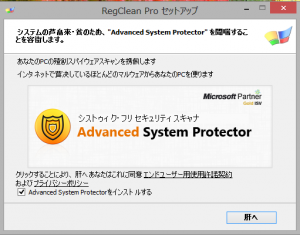
レジストリエラーの詳細を見てみます。削除したショートカットとか
どうでもいいようなゴミが検出されるようです。
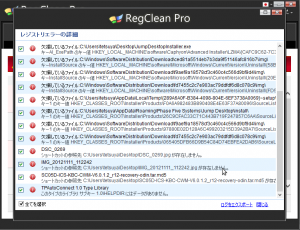
17個のエラーのうち15個までは無料で修復してくれると謳っています(爆)
残りの2個は今すぐ購入しろとうながしてきます。
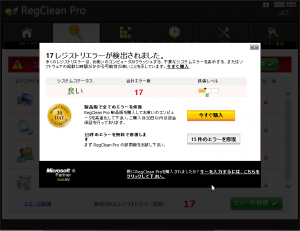
もう一回レジストリスキャンをしてみると、エラーは2個となって、15個は修復してくれました。
しつこく購入を迫ってきます。
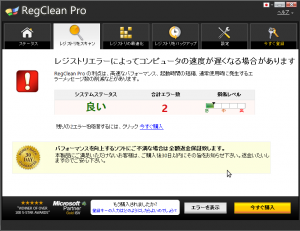
今すぐ購入ボタンをクリックするとHPに誘導され、今すぐ行動を!とさらに迫ってきます(爆)
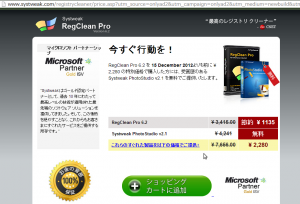
アンインストール方法
コントロールパネルを開いてプログラムのアンインストールをクリックします。
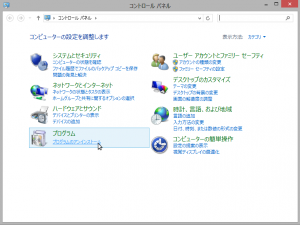
Regclean ProとAdvanced System Protedtorをアンインストールします。
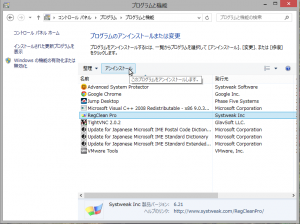
さらに、無料での残り半分のエラーを修復してくれるそうですが
無視しちゃって、アンインストールを行いますをクリック。
まったく、うざいソフトですな。
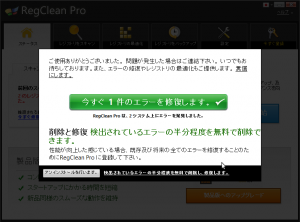
最後の最後まで、50%OFFで購入の誘いをかけてきます。(笑)
お別れするのは残念なわけねえだろう! しつこいんだよ!
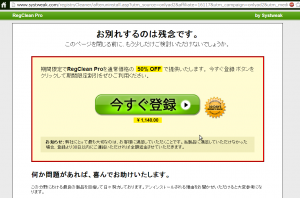
アンインストールしたら、PCを再起動させて、Regclean Proが起動しないか確認して完了です。
此処から先は汚れたレジストリを手作業で掃除していきます。
間違って必要な項目を削除してしまうと、Windowsが起動しなくなってしまうことがありますので、自己責任でお願いします。
ファイル名を指定して実行をクリックして、regeditと打ち込みます
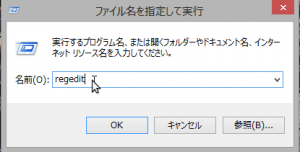
レジストリエディターが起動したら、編集→検索と辿って
RegClean Pro 、advanced system protector 、Systweakを検索します。
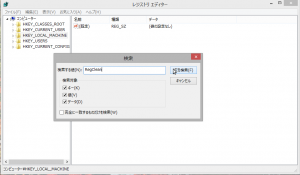
見つかったら、片っ端から削除していきます。
再度、検索して見つからなかったらOKです。
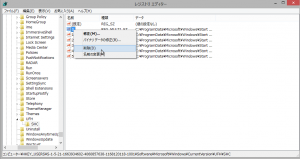
すべて、削除してしまったら、PCを再起動して終了です。
おつかれさまでした!
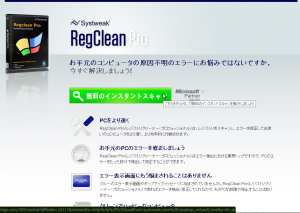
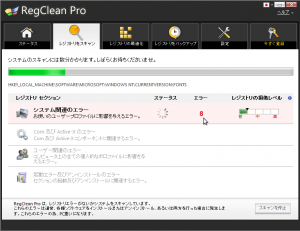
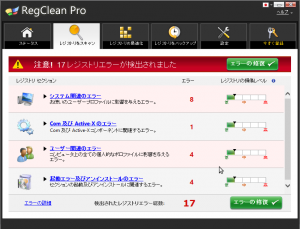
過去記事ですが、主様いらっしゃいますか?
パソコンに詳しくないので上手く伝わらないかもしれませんが、お許しください。
記事のソフトをインストールしてしまい、手順通りにアンインストール、ファイル削除などやってみました。
それでも小さな広告が出てきます。
削除できてないものがあるのでしょうか?
それから、インストールしてから約5分間隔で勝手に再起動してしまいます。
(jucheck exe がアクセス許可を求めてきたと同時に再起動するのです。)
Javaをアンインストールしようにも、アンインストールを押すとアクセス許可を求められてどうしていいかわからない状態です。
リカバリすればなおるのでしょうか?
繰り返す再起動も広告も消えるでしょうか?
初心者過ぎる質問で申し訳ございません。
いらっしゃいましたら、よろしくお願いします。
jucheck.exeは
Javaのアップデートチェックを行うプログラムですので
通常は「はい」でアップデートすれば良いかと思いますが・・・
こんにちは
質問させていただきます
RegClean proで検索し、一番下の画像のようになったので削除していきました
再度検索したところ、今度はC:\programなど沢山出てきました
これも片っ端から削除すれば良いのでしょうか??
すみません
↑の追記で
1度レジストリを閉じて、
もう一度立ち上げ、
再度検索すると、
何も表示されませんでした
が左のファイル?のところに
Systweakとあるのですが
どうしたら良いでしょうか?
柚桜さん
今のままでも特に問題はないと思いますが気になるなら
再度Systweakで検索して、左側にSystweakホルダー出てきたらホルダーごと削除して下さい。
すみません;
↑ではもう一度立ち上げて再度検索してみて、何も出なかったも書きましたが、
私の検索の仕方が悪かったのか、先程もう一度検索したところ、やはりまた沢山出てきました
名前C:\Pogram fi…
種類REG_BINARY
データ数字が沢山並んでいます
他にも
名前C:\users\○○(私の名前)…、SIGN.IE=5…、SIGN.MEDIA=…など
種類↑と同じ
データ↑と同じ
これは何なのでしょうか?;
何かの履歴か何かなのでしょうか?;
左のフォルダには未だにsysweakとあります;
↑すみません
誤字と脱字があります;;
もう一度すみません
左のこの検索はHKEY_LOCAL_MACHINEを選択してからやるのでしょうか?
柚桜さん
一番上のコンピュータの位置から検索をスタート。
該当するのが見つかったら削除→F3キーで次を検索を繰り返します→左のツリーにsysweakとかがあったら、右クリックで削除して下さい。
過去の記事より参考にさせていただきました。
RegClean Proをアンインストールしました。
レジストリエディターでadvanced system protector 、Systweakについてはファイル(?)で出てきたんですが、種類の部分に『REG_SZ』の記載はさんなんですか?
REG_SZ は文字列型の意味です。
お世話になります、上記手順でレジストリを削除しましたが、なぜかPC起動後6時間でRegClean Proが起動します。レジストリエディターで再度検索したところ、RegClean Pro…REG_BINARY 6e 42 88 19 c4 (以下省略)のようなものが6つほど見つかりました。これを削除しようとすると、「指定された値をすべて削除する事ができませんん。」とのメッセージが出て削除できません。
なにか解決方法はないでしょうか?宜しくお願い致します。